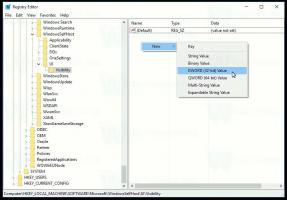Příkazy prostředí Windows 11
Zde je úplný seznam příkazů prostředí Windows 11, který zahrnuje jak popisné pojmenované příkazy, tak umístění GUID. Všechny moderní verze Windows přicházejí s řadou příkazů shellu. Takové příkazy začínají na skořápka: prefix, za kterým následuje nějaké přátelské jméno, např shell: Spuštěnínebo podle hodnoty GUID. Příkazy prostředí můžete použít k přímému otevření některé systémové složky, vestavěné funkce nebo apletu ovládacího panelu.
Dobrým příkladem takových příkazů je shell: Spuštění. Toto je jeden z nejužitečnějších příkazů, který otevírá soubor Spouštěcí složka přímo pro aktuálního uživatele.
Podobné příkazy lze použít k otevření mnoha dalších nástrojů a složek. Existuje příkaz shellu, který otevře slavnou složku All Task, známou také jako God Mode.
Zde je úplný seznam příkazů prostředí Windows 11.
Seznam příkazů Shell ve Windows 11
Následující tabulky obsahují úplný seznam příkazů prostředí dostupných ve Windows 11. První tabulka obsahuje příkazy s popisnými názvy, jako např shell: nějaké jméno příkazu
Příkazy prostředí Windows 11 s popisnými názvy
Chcete-li tyto příkazy vyzkoušet v akci, zkopírujte příkazy z prvního sloupce, stiskněte Win + R a vložte jej do pole Spustit. Po stisknutí klávesy Enter Windows 11 spustí příkaz shell.
| Shell Command | Co se otevírá |
|---|---|
| shell: 3D objekty | 3D objekty |
| shell: AccountPictures | Obrázky účtu |
| shell: AddNewProgramsFolder | AddNewProgramsFolder |
| shell: Nástroje pro správu | Nástroje systému Windows |
| shell: AppData | Data aplikací |
| shell: AppDataDesktop | AppDataDesktop |
| shell: AppDataDocuments | AppDataDocuments |
| shell: AppDataFavorites | AppDataFavorites |
| shell: AppDataProgramData | AppDataProgramData |
| shell: Zástupci aplikací | Zástupci aplikací |
| shell: AppMods | Modifikace aplikací |
| shell: AppsFolder | AppsFolder |
| shell: AppUpdatesFolder | AppUpdatesFolder |
| shell: Cache | Mezipaměti |
| shell: Camera Roll | Fotoaparát Roll |
| shell: CameraRollLibrary | Fotoaparát Roll |
| shell: Zachycuje | Zachycuje |
| shell: Vypalování CD | Složka dočasného vypálení |
| shell: ChangeRemoveProgramsFolder | ChangeRemoveProgramsFolder |
| shell: Společné nástroje pro správu | Nástroje systému Windows |
| shell: Common AppData | Běžná data aplikací |
| shell: Běžná plocha | Veřejná plocha |
| shell: Společné dokumenty | Veřejné dokumenty |
| shell: Běžné programy | Programy |
| shell: Společná nabídka Start | Nabídka Start |
| shell: Běžná místa nabídky Start | Nabídka Start |
| shell: Běžné spuštění | Spuštění |
| shell: Společné šablony | Společné šablony |
| shell: CommonDownloads | Veřejné stahování |
| shell: CommonMusic | Veřejná hudba |
| shell: CommonPictures | Veřejné obrázky |
| shell: CommonRingtones | Běžné vyzváněcí tóny |
| shell: CommonVideo | Veřejná videa |
| shell: ConflictFolder | ConflictFolder |
| shell: ConnectionsFolder | Složka připojení |
| shell: Kontakty | Kontakty |
| shell: ControlPanelFolder | ControlPanelFolder |
| shell: Cookies | Soubory cookie |
| shell: CredentialManager | CredentialManager |
| shell: CryptoKeys | Kryptoklíče |
| shell: CSCFolder | CSCFolder |
| shell: Desktop | plocha počítače |
| shell: Development Files | Vývojové soubory |
| shell: Úložiště metadat zařízení | Úložiště metadat zařízení |
| shell: DocumentsLibrary | dokumenty |
| shell: Ke stažení | Stahování |
| shell: DpapiKeys | DpapiKeys |
| shell: Oblíbené | Oblíbené |
| shell: Fonty | Písma |
| shell: GameTasks | GameTasks |
| shell: Historie | Dějiny |
| shell: ImplicitAppShortcuts | ImplicitAppShortcuts |
| shell: InternetFolder | Internetová složka |
| shell: Knihovny | Knihovny |
| shell: Odkazy | Odkazy |
| shell: Local AppData | Místní AppData |
| shell: Místní dokumenty | dokumenty |
| shell: Místní stahování | Stahování |
| shell: Místní hudba | Hudba |
| shell: Místní obrázky | obrázky |
| shell: Místní videa | videa |
| shell: LocalAppDataLow | LocalAppDataLow |
| shell: LocalizedResourcesDir | LocalizedResourcesDir |
| shell: MAPIFolder | MAPIFfolder |
| shell: MusicLibrary | Hudba |
| shell: Moje hudba | Hudba |
| shell: Moje obrázky | obrázky |
| shell: Moje video | videa |
| shell: MyComputerFolder | MyComputerFolder |
| shell: NetHood | NetHood |
| shell: NetworkPlacesFolder | NetworkPlacesFolder |
| shell: OEM Links | OEM odkazy |
| prostředí: OneDrive | OneDrive |
| shell: OneDriveCameraRoll | OneDriveCameraRoll |
| shell: OneDriveDocuments | OneDriveDocuments |
| shell: OneDriveMusic | OneDriveMusic |
| shell: OneDrivePictures | OneDrivePictures |
| shell: Původní obrázky | Původní obrázky |
| shell: Osobní | dokumenty |
| shell: PhotoAlbums | Prezentace |
| shell: PicturesLibrary | obrázky |
| shell: Seznamy skladeb | Playlisty |
| shell: PrintersFolder | Složka tiskárny |
| plášť: PrintHood | PrintHood |
| plášť: Profil | Profil |
| shell: ProgramFiles | Programové soubory |
| shell: ProgramFilesCommon | ProgramFilesCommon |
| shell: ProgramFilesCommonX64 | ProgramFilesCommonX64 |
| shell: ProgramFilesCommonX86 | ProgramFilesCommonX86 |
| shell: ProgramFilesX64 | ProgramFilesX64 |
| shell: ProgramFilesX86 | Program Files (x86) |
| shell: Programy | Programy |
| shell: Veřejné | Veřejnost |
| shell: PublicAccountPictures | Obrázky veřejného účtu |
| shell: PublicGameTasks | PublicGameTasks |
| shell: PublicLibraries | Veřejné knihovny |
| shell: Rychlé spuštění | Rychlý oběd |
| shell: Nedávný | Poslední položky |
| shell: Nahrané hovory | Nahrané hovory |
| shell: RecordedTVLibrary | Nahraná TV |
| shell: RecycleBinFolder | RecycleBinFolder |
| shell: ResourceDir | ResourceDir |
| shell: Maloobchodní demo | Maloobchodní demo |
| shell: Vyzváněcí tóny | Vyzváněcí tóny |
| shell: Roamed Tile Images | Obrazy posouvaných dlaždic |
| shell: Roaming dlaždice | Roamingové dlaždice |
| shell: SavedGames | Uložené hry |
| shell: SavedPictures | Uložené obrázky |
| shell: SavedPicturesLibrary | Uložené obrázky |
| shell: Snímky obrazovky | Snímky obrazovky |
| shell: Vyhledávání | vyhledávání |
| shell: SearchHistoryFolder | SearchHistoryFolder |
| shell: SearchHomeFolder | Prohledejte HomeFolder |
| shell: SearchTemplatesFolder | SearchTemplatesFolder |
| shell: SendTo | Poslat komu |
| shell: Nabídka Start | Nabídka Start |
| shell: Spuštění | Spuštění |
| shell: SyncCenterFolder | SyncCenterFolder |
| shell: SyncResultsFolder | SyncResultsFolder |
| shell: SyncSetupFolder | SyncSetupFolder |
| shell: Systém | Systém |
| shell: SystemCertificates | Systémové certifikáty |
| shell: SystemX86 | SystemX86 |
| shell: Šablony | Šablony |
| shell: ThisDeviceFolder | ThisDeviceFolder |
| shell: ThisPCDesktopFolder | plocha počítače |
| shell: Připnuto uživatelem | Uživatel připnut |
| shell: UserProfiles | Uživatelé |
| shell: UserProgramFiles | UserProgramFiles |
| shell: UserProgramFilesCommon | UserProgramFilesCommon |
| shell: UsersFilesFolder | UsersFilesFolder |
| shell: UsersLibrariesFolder | UsersLibrariesFolder |
| shell: VideosLibrary | videa |
| shell: Windows | Okna |
To je vše o přátelsky pojmenovaných příkazech shellu. Jak, podívejme se na příkazy shellu, které jsou reprezentovány hodnotami GUID.
Příkazy prostředí s hodnotami GUID
Příkazy v níže uvedené tabulce mohou, ale nemusí mít odpovídající ekvivalent "přátelského názvu". Jejich syntaxe se mírně liší. Chcete-li tedy spustit příkaz GUID, spusťte jej následovně: shell::{NĚJAKÝ GUID}. Například příkaz shell::{018D5C66-4533-4307-9B53-224DE2ED1FE6} otevře složku OneDrive pro aktuálního uživatele. Druhý příkaz, plášť::{ED834ED6-4B5A-4bfe-8F11-A626DCB6A921}, otevřete klasické dialogové okno Přizpůsobení ve stylu Windows 7.
| Otevře se příkaz Shell s GUIDWhat | |
|---|---|
| shell{088e3905-0323-4b02-9826-5d99428e115f} | Stahování |
| shell{0DB7E03F-FC29-4DC6-9020-FF41B59E513A} | 3D objekty |
| shell{1CF1260C-4DD0-4ebb-811F-33C572699FDE} | Hudba |
| shell{24ad3ad4-a569-4530-98e1-ab02f9417aa8} | obrázky |
| shell{2559a1f8-21d7-11d4-bdaf-00c04f60b9f0} | Windows Search |
| shell{3134ef9c-6b18-4996-ad04-ed5912e00eb5} | Nedávné soubory |
| shell{374DE290-123F-4565-9164-39C4925E467B} | Stahování |
| plášť{38A98528-6CBF-4CA9-8DC0-B1E1D10F7B1B} | Připojit k |
| shell{3ADD1653-EB32-4cb0-BBD7-DFA0ABB5ACCA} | obrázky |
| shell{3dfdf296-dbec-4fb4-81d1-6a3438bcf4de} | Hudba |
| shell{450D8FBA-AD25-11D0-98A8-0800361B1103} | Moje dokumenty |
| shell{679f85cb-0220-4080-b29b-5540cc05aab6} | Rychlý přístup |
| shell{A0953C92-50DC-43bf-BE83-3742FED03C9C} | videa |
| shell{A8CDFF1C-4878-43be-B5FD-F8091C1C60D0} | dokumenty |
| shell{B4BFCC3A-DB2C-424C-B029-7FE99A87C641} | plocha počítače |
| shell{d3162b92-9365-467a-956b-92703aca08af} | dokumenty |
| shell{f86fa3ab-70d2-4fc7-9c99-fcbf05467f3a} | videa |
| shell{D4480A50-BA28-11d1-8E75-00C04FA31A86} | Přidat místo v síti |
| shell{21EC2020-3AEA-1069-A2DD-08002B30309D} | Všechny položky ovládacího panelu |
| plášť{ED7BA470-8E54-465E-825C-99712043E01C} | Všechny úkoly |
| shell{4234d49b-0245-4df3-b780-3893943456e1} | Aplikace |
| shell{c57a6066-66a3-4d91-9eb9-41532179f0a5} | AppSuggestedLocations |
| shell{9C60DE1E-E5FC-40f4-A487-460851A8D915} | Automatické přehrávání |
| shell{28803F59-3A75-4058-995F-4EE5503B023C} | Zařízení Bluetooth |
| shell{9343812e-1c37-4a49-a12e-4b2d810d956b} | Klasické Windows Search |
| shell{437ff9c0-a07f-4fa0-af80-84b6c6440a16} | Složka příkazů |
| shell{d34a6ca6-62c2-4c34-8a7c-14709c1ad938} | Složka Common Places FS |
| shell{F02C1A0D-BE21-4350-88B0-7367FC96EF3C} | Síťové počítače a zařízení |
| shell{26EE0668-A00A-44D7-9371-BEB064C98683} | Kontrolní panel |
| shell{5399E694-6CE5-4D6C-8FCE-1D8870FDCBA0} | Objekt příkazu ovládacího panelu pro nabídku Start a plochu |
| shell{1206F5F1-0569-412C-8FEC-3204630DFB70} | Správce pověření |
| shell{b155bdf8-02f0-451e-9a26-ae317cfd7779} | delegovat složku, která se zobrazí v Počítači |
| shell{A8A91A66-3A7D-4424-8D24-04E180695C7A} | Zařízení a tiskárny |
| shell{289AF617-1CC3-42A6-926C-E6A863F0E3BA} | Mediální servery |
| shell{D555645E-D4F8-4c29-A827-D93C859C4F2A} | Centrum snadného přístupu |
| shell{ECDB0924-4208-451E-8EE0-373C0956DE16} | Pracovní složky |
| shell{323CA680-C24D-4099-B94D-446DD2D7249E} | Oblíbené |
| shell{6DFD7C5C-2451-11d3-A299-00C04F8EF6AF} | Možnosti Průzkumníka souborů |
| shell{93412589-74D4-4E4E-AD0E-E0CB621440FD} | Nastavení písma |
| shell{3936E9E4-D92C-4EEE-A85A-BC16D5EA0819} | Časté složky |
| shell{1D2680C9-0E2A-469d-B787-065558BC7D43} | Fusion Cache |
| shell{F6B6E965-E9B2-444B-9286-10C9152EDBC5} | Historie souborů |
| shell{67CA7650-96E6-4FDD-BB43-A8E774F73A57} | Domácí skupina |
| shell{0907616E-F5E6-48D8-9D61-A91C3D28106D} | Vzdálený prohlížeč souborů |
| shell{15eae92e-f17a-4431-9f28-805e482dafd4} | Získejte programy |
| shell{d450a8a1-9568-45c7-9c0e-b4f9fb4537bd} | Nainstalované aktualizace |
| shell{B2B4A4D1-2754-4140-A2EB-9A76D9D7CDC6} | Linux |
| shell{1FA9085F-25A2-489B-85D4-86326EEDCD87} | Správa bezdrátových sítí |
| shell{63da6ec0-2e98-11cf-8d82-444553540000} | Složka Microsoft FTP |
| shell{89D83576-6BD1-4c86-9454-BEB04E94C819} | Microsoft Office Outlook |
| shell{5ea4f148-308c-46d7-98a9-49041b1dd468} | Windows Mobility Center |
| shell{208D2C60-3AEA-1069-A2D7-08002B30309D} | Síť |
| shell{8E908FC9-BECC-40f6-915B-F4CA0E70D03D} | Centrum sítí a sdílení |
| shell{7007ACC7-3202-11D1-AAD2-00805FC1270E} | Síťová připojení |
| shell{992CFFA0-F557-101A-88EC-00DD010CCC48} | Síťová připojení |
| shell{BD7A2E7B-21CB-41b2-A086-B309680C6B7E} | Soubory offline |
| shell{AFDB1F70-2A4C-11d2-9039-00C04F8EEB3E} | Složka souborů offline |
| shell{018D5C66-4533-4307-9B53-224DE2ED1FE6} | OneDrive |
| shell{6785BFAC-9D2D-4be5-B7E2-59937E8FB80A} | Domácí skupina |
| plášť{ED834ED6-4B5A-4bfe-8F11-A626DCB6A921} | Personalizace |
| shell{35786D3C-B075-49b9-88DD-029876E11C01} | Přenosná zařízení |
| shell{025A5937-A6BE-4686-A844-36FE4BEC8B6D} | Možnosti napájení |
| shell{9DB7A13C-F208-4981-8353-73CC61AE2783} | Předchozí verze |
| shell{a3c3d402-e56c-4033-95f7-4885e80b0111} | Předchozí verze Složka Delegát výsledků |
| shell{f8c2ab3b-17bc-41da-9758-339d7dbf2d88} | Složka výsledků předchozích verzí |
| shell{2227A280-3AEA-1069-A2DE-08002B30309D} | Tiskárny |
| shell{ed50fc29-b964-48a9-afb3-15ebb9b97f36} | složka delegáta tisku |
| shell{7b81be6a-ce2b-4676-a29e-eb907a5126c5} | Programy a funkce |
| shell{4336a54d-038b-4685-ab02-99bb52d3fb8b} | Veřejná složka |
| shell{4564b25e-30cd-4787-82ba-39e73a750b14} | Složka instance posledních položek |
| shell{22877a6d-37a1-461a-91b0-dbda5aaebc99} | Složka Nedávná místa |
| shell{645FF040-5081-101B-9F08-00AA002F954E} | Odpadkový koš |
| shell{863aa9fd-42df-457b-8e4d-0de1b8015c60} | Vzdálené tiskárny |
| shell{F5FB2C77-0E2F-4A16-A381-3E560C68BC83} | Vyjímatelné disky |
| shell{a6482830-08eb-41e2-84c1-73920c2badb9} | Vyměnitelná úložná zařízení |
| shell{2965e715-eb66-4719-b53f-1672673bbefa} | Složka výsledků |
| shell{2559a1f3-21d7-11d4-bdaf-00c04f60b9f0} | Běh... |
| shell{D9EF8727-CAC2-4e60-809E-86F80A666C91} | BitLocker Drive Encryption |
| shell{BB64F8A7-BEE7-4E1A-AB8D-7D8273F7FDB6} | Zabezpečení a údržba |
| shell{2559a1f7-21d7-11d4-bdaf-00c04f60b9f0} | Nastavte přístup k programu a výchozí nastavení počítače |
| shell{17cd9488-1228-4b2f-88ce-4298e93e0966} | Výchozí programy |
| shell{3080F90D-D7AD-11D9-BD98-0000947B0257} | Zobrazit plochu |
| shell{58E3C745-D971-4081-9034-86E34B30836A} | Rozpoznávání řeči |
| shell{48e7caab-b918-4e58-a94d-505519c795dc} | Nabídka Start |
| shell{F942C606-0914-47AB-BE56-1321B8035096} | Úložné prostory |
| shell{9C73F5E5-7AE7-4E32-A8E8-8D23B85255BF} | Centrum synchronizace |
| shell{2E9E59C0-B437-4981-A647-9C34B9B90891} | Složka nastavení synchronizace |
| shell{BB06C0E4-D293-4f75-8A90-CB05B6477EEE} | O systému |
| shell{9FE63AFD-59CF-4419-9775-ABCC3849F861} | Obnova systému |
| shell{3f6bc534-dfa1-4ab4-ae54-ef25a74e0107} | Obnovení systému |
| shell{05d7b0f4-2121-4eff-bf6b-ed3f69b894d9} | Hlavní panel |
| shell{0DF44EAA-FF21-4412-828E-260A8728E7F1} | Hlavní panel |
| shell{5b934b42-522b-4c34-bbfe-37a3ef7b9c90} | Toto zařízení |
| shell{f8278c54-a712-415b-b593-b77a2be0dda9} | Toto zařízení |
| shell{20D04FE0-3AEA-1069-A2D8-08002B30309D} | Tento počítač |
| shell{C58C4893-3BE0-4B45-ABB5-A63E4B8C8651} | Odstraňování problémů |
| shell{60632754-c523-4b62-b45c-4172da012619} | Uživatelské účty |
| shell{7A9D77BD-5403-11d2-8785-2E0420524153} | Uživatelské účty |
| shell{1f3427c8-5c10-4210-aa03-2ee45287d668} | Uživatel připnut |
| shell{59031a47-3f72-44a7-89c5-5595fe6b30ee} | UsersFiles |
| shell{031E4825-7B94-4dc3-B131-E946B44C8DD5} | Knihovny |
| shell{3080F90E-D7AD-11D9-BD98-0000947B0257} | Přepínání mezi okny |
| shell{B98A2BEA-7D42-4558-8BD1-832F41BAC6FD} | Zálohování a obnovení (Windows 7) |
| shell{4026492F-2F69-46B8-B9BF-5654FC07E423} | Brána firewall systému Windows Defender |
| shell{67718415-c450-4f3c-bf8a-b487642dc39b} | Funkce Windows |
| shell{2559a1f2-21d7-11d4-bdaf-00c04f60b9f0} | Zabezpečení systému Windows |
| shell{D20EA4E1-3957-11d2-A40B-0C5020524153} | Nástroje systému Windows |
| shell{241D7C96-F8BF-4F85-B01F-E2B043341A4B} | Připojení RemoteApp a Desktop |
Nakonec můžete vytvořit zástupce libovolného příkazu shellu z výše uvedených tabulek. Zde je návod, jak to udělat.
Vytvořte zástupce příkazu prostředí ve Windows 11
- Klepněte pravým tlačítkem myši na plochu a vyberte Nová položka > Zástupce z nabídky.
- Do pole objektu zadejte
explorer.exe shell: příkaz. Nahraďte část "příkaz" požadovaným popisným názvem nebo GUID. Nezapomeňte přidat tři dvojtečky, abyste získalishell{GUID}hodnota. - Dejte své zkratce nějaký smysluplný název.
- Klikněte na Dokončit zavřete průvodce vytvořením nového zástupce.
- Nakonec klikněte pravým tlačítkem na zástupce a změňte jeho ikonu na jinou než výchozí ikonu Průzkumníka.
Můžete například vytvořit zástupce „minimalizovat všechna okna“. Příkaz je shell{3080F90D-D7AD-11D9-BD98-0000947B0257}. Když klepnete na tuto zkratku, minimalizuje se všechna okna na hlavní panel.
A je to.